Mi az a vízjel? A vízjel lehet egy képre ráhelyezett grafikus logó, szöveg, dátum vagy tervezett minta. Amikor fényképet készít a fényképezőgépével, ezt a képet egyedi vízjelével megoszthatja közösségi platformjain. Szóval, mi késztet arra, hogy vízjelet helyezzen el a fotóin? Ennek oka lehet, hogy meg akarja védeni szerzői jogait, vagy fotósként szeretné építeni a márkáját.
Bizonyos esetekben azonban el kell távolítania a vízjelet a fényképről. Például az albumban lévő régi fotók tetején az eszköz neve, valamint a fényképezés dátuma szerepel. Ezen a ponton érdemes használnia néhány módszert, amelyek segítenek sikeresen eltávolítani a vízjelet, amely tönkreteszi a fotók szépségét. Tehát ez az oktatóanyag garantálja, hogy tudhatja hogyan lehet eltávolítani a vízjelet a fényképről három szerszámmal.
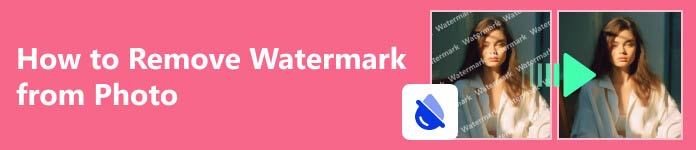
- 1. rész: Hogyan távolítsuk el a vízjelet a Photo Online-ból
- 2. rész: Vízjel törlése a képről a Photoshopban
- 3. rész: Vízjel törlése a képről GIMP-en keresztül
- 4. rész. GYIK a vízjel eltávolításával kapcsolatban
1. rész: Hogyan távolítsuk el a vízjelet a Photo Online-ból
Ha nem szeretne letölteni semmilyen szoftvert a webhelyről és telepíteni a számítógépére, próbálja meg Apeaksoft ingyenes vízjel eltávolító, egy eszköz a vízjelek ingyenes online eltávolítására. Íme néhány lenyűgöző és vonzó funkciója:
 Jellemzők
Jellemzők- Hatékony mesterséges intelligencia (AI) algoritmusokat és más algoritmusokat, például lyukkitöltést és textúragenerálást használ a vízjelek eltávolítására és az egyéb zavaró tényezők törlésére a fényképekről pixelenként.
- A ragyogó vízjel-eltávolító használata nagyon egyszerű! Néhány kattintással eltávolíthatja a bosszantó vízjeleket és a nem kívánt tárgyakat fotóiról!
- A vízjelek online eltávolítása 100%-ban biztonságos és ingyenes. Ezenkívül nem kell fiókot regisztrálnia ennek a hatékony vízjel-eltávolítónak a használatához.
- Számos képformátumot támogat, például JPG, JPEG, PNG, BMP stb.
- Ezzel a hatalmas vízjeleltávolítóval több vízjelet törölhet egyetlen fényképről.
- Az Apeaksoft Free Watermark Remover képes eltávolítani a vízjeleket a fényképekről online bármilyen operációs rendszeren, például Windowson, macOS-en, Linuxon stb.
1 lépés Menj a Apeaksoft ingyenes vízjel Eltávolító webhely.

2 lépés Kattintson az Távolítsa el most gombra, és rákattinthat a Kép feltöltése hogy megtalálja a képét a számítógépén, vagy dobja ide.

3 lépés Amikor megnyit egy kiválasztott fényképet a webhelyen, négy gombot láthat az oldal alján: Ecset, lasszó, sokszögés radír. Az első három gomb a vízjel kiválasztására szolgál, az utolsó pedig a felesleges részek törlésére szolgál a kiválasztott területről.
Miután kiválasztotta a vízjelet, kattintson a gombra eltávolít gombot, és néhány másodperc alatt eltávolíthatja a vízjelet! Végül rákattinthat a Letöltés gombot a fénykép számítógépre mentéséhez.

Megjegyzések: Ebben az oktatóanyagban megtudhatja, hogyan távolíthat el vízjeleket a fotóiról, és nem javasoljuk, hogy önkényesen távolítsa el a vízjeleket mások fotóiról. Mivel valakinek a fényképeinek szerzői jogát törvény védi, ha egy fotót szeretne felhasználni, akár vízjeles, akár nem, kérjen engedélyt a szerzőtől.
2. rész: Vízjel törlése a képről a Photoshopban
Ha a képszerkesztéssel kapcsolatos különféle kérdésekről van szó, az Adobe Photoshop a leghíresebb választás. Mert az Adobe Photoshop rengeteg funkciót és eszközt tud biztosítani a felhasználóknak. De ennek megfelelően kihívást jelenthet számodra, hogyan kell kezelni ezeket az összetett eszközöket. Tehát, ha tudni szeretné, hogyan lehet vízjeleket törölni a képekről a Photoshopban, akkor olvassa el az oktatóanyagot a Photoshop két eszközének megértéséhez.
1. Tartalom-tudatos kitöltés
Három egyszerű lépésben eltávolíthatja a vízjelet a Content-Aware Fill munkaterülettel.
1 lépés Jelölje ki a vízjelet vagy a nem kívánt objektumokat a lasszó eszköz.

2 lépés Amikor kiválaszt a vízjel körül, kattintson a jobb gombbal a kijelölésen belülre. Ezután válassza ki Tartalom-tudatos kitöltés.
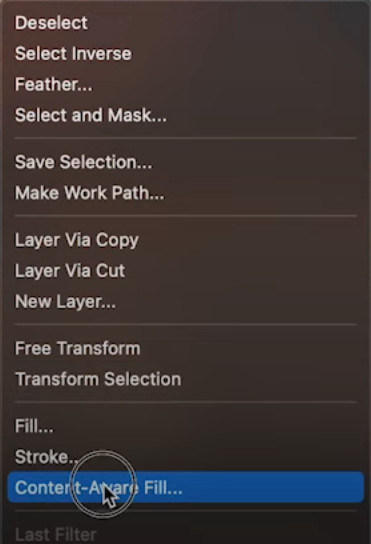
3 lépés Ha elégedett az előnézettel, rákattinthat alkalmaz majd kattintson rá OK. Három lépésen belül eltűnik a vízjel. Most letöltheti az új vízjel nélküli fotót!
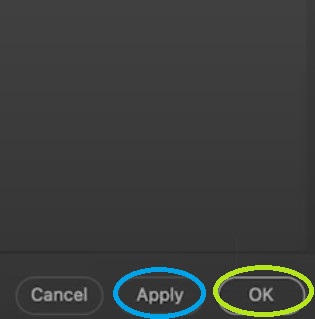
2. Patch Tool
Ha el szeretne távolítani néhány nagy vízjelet, próbálja meg a Patch Tool-t, hogy megkönnyítse.
1 lépés Válassza ki a Patch Tool (J) a bal oldali eszköztárról.

2 lépés Rajzoljon kijelölési keretet a vízjel fölé. Ügyeljen arra, hogy a teljes vízjel területet lefedje a kijelölési szegéllyel.
3 lépés Ha a kijelölés megtörtént, lecserélheti bármilyen textúrára a fotón máshonnan. Ezután eltávolította a nagy vízjeleket, amelyek tönkreteszik a fényképek szépségét.
3. rész: Vízjel törlése a képről GIMP-en keresztül
A GIMP a GNU Image Manipulation Program rövidítése. Ez egy ingyenes képszerkesztő, amely elérhető GNU/Linux, Windows, macOS stb. rendszerekhez. Tehát ingyenesen letöltheti, és eltávolíthatja a fotó vízjelét. És ha érdekli a GIMP, ez az oktatóanyag bemutatja a vízjel eltávolításának egyik módját.
Klón eszköz
1 lépés Keresse meg és kattintson a Nyisd ki gombot a filé menüt a kép megnyitásához a GIMP-ben, vagy nyomja meg a gombot Ctrl + O a kép megnyitásához. Megnyílik egy párbeszédablak, és kiválaszthatja a képet a fájlrendszerből. Ezután kattintson Nyisd ki, és a kép megnyílik a GIMP segítségével.
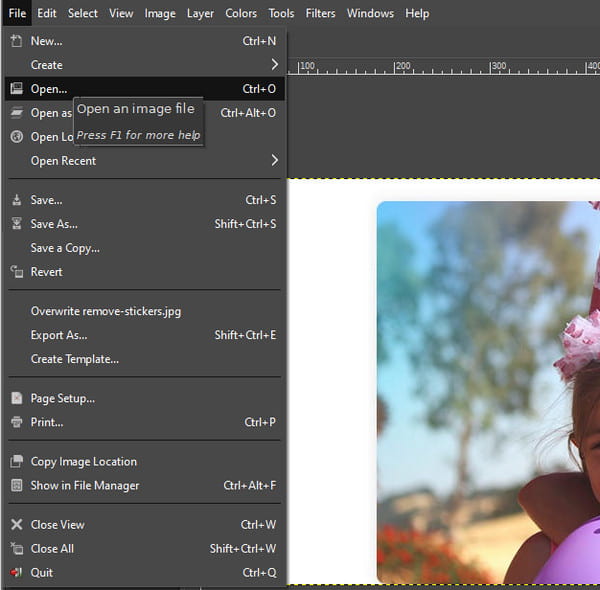
2 lépés Ugrás Eszközök, kattintson rá, és keresse meg Festékeszközök. Akkor láthatod a Clone gombot, vagy megnyomhatja a betűt C közvetlenül a billentyűzeten.
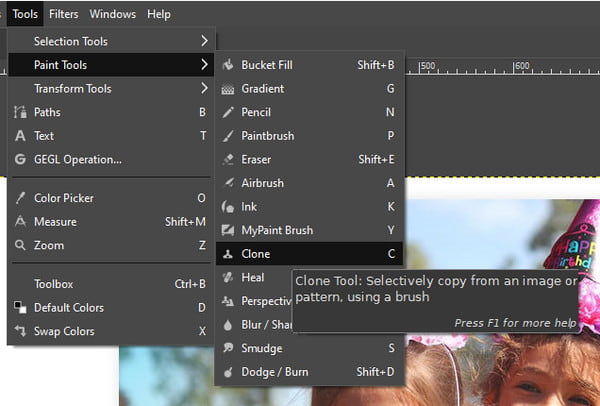
3 lépés Mielőtt a klón elindulna, használja Ctrl + kattintás először válassza ki a klónforrást, mert a klónforrás segít a vízjel cseréjében.
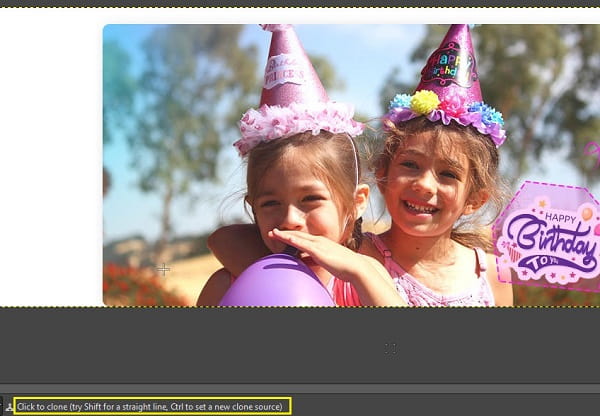
4 lépés Ezután kattintson a vízjel klónozásához, például ecsettel. Ebben a folyamatban módosíthatja a klónforrást, hogy megfeleljen az igényeinek. Néhány kattintás után eltávolíthatja a fotó vízjelét.
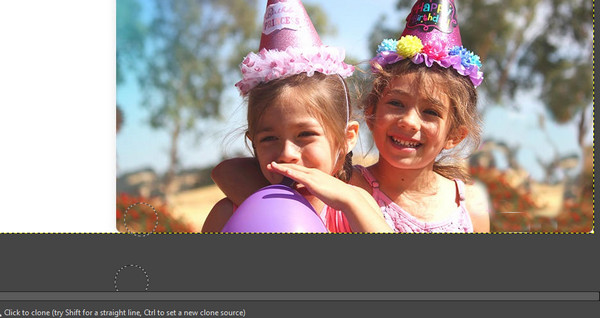 Érdekelhet még:
Érdekelhet még:4. rész. GYIK a vízjel eltávolításával kapcsolatban
Jogos-e a vízjel eltávolítása?
Ha engedélyt kér a szerzői jog tulajdonosától, és azt sikeresen megkapja, törvényes, hogy személyes használatra eltávolítsa a vízjelet. De ha nem rendelkezik a szerzői jog tulajdonosának engedélyével, akkor illegális a vízjel eltávolítása. Egyes országokban polgári bűncselekménynek minősül, más országokban pedig bűncselekménynek minősül.
Mi történik, ha eltávolítok egy vízjelet a fényképről?
Tegyük fel, hogy a szerzői jog tulajdonosának engedélye nélkül eltávolít egy vízjelet egy fényképről, és ezt a fényképet üzleti célokra használja. Ebben az esetben tudnia kell, hogy ez illegális. Ha az eredeti szerző tud róla, jogában áll beperelni Önt szerzői jogainak megsértése miatt. Tehát tegyük fel, hogy egy vízjeles fényképet szeretne személyes használatra használni. Ebben az esetben kérheti a tulajdonos engedélyét, és ha szeretné, hogy a fotót a munkájára, vállalkozására alkalmazzák, megvásárolhatja a szerzőtől.
A vízjel eltávolítása rontja a képminőséget?
A legtöbb esetben a vízjel eltávolítása nem rontja a képminőséget. Használhatja például az Adobe Photoshopot és az Apeaksoft Free Watermark Remover programot a vízjelek eltávolításához.
Következtetés
Mielőtt elolvasná ezt a részletes oktatóanyagot, előfordulhat, hogy a vízjelet csomós problémaként kezeli. Ezzel a három eszközzel azonban megtanulhatja és felhasználhatja őket távolítsa el a fénykép vízjelét. Az Adobe Photoshophoz és a GIMP-hez képest az Apeaksoft Free Water a vízjelek törlésének legegyszerűbb módját kínálja, és nem kell letöltenie és telepítenie a számítógépére. Miután felvette a webhelyet a könyvjelzők közé, ez lehet a kedvenc online eszköze a vízjel eltávolítására a fényképről.



 iPhone Data Recovery
iPhone Data Recovery iOS rendszer helyreállítása
iOS rendszer helyreállítása iOS adatmentés és visszaállítás
iOS adatmentés és visszaállítás iOS képernyőfelvevő
iOS képernyőfelvevő MobieTrans
MobieTrans iPhone Transfer
iPhone Transfer iPhone Eraser
iPhone Eraser WhatsApp átvitel
WhatsApp átvitel iOS feloldó
iOS feloldó Ingyenes HEIC konverter
Ingyenes HEIC konverter iPhone Location Changer
iPhone Location Changer Android Data Recovery
Android Data Recovery Broken Android Data Extraction
Broken Android Data Extraction Android adatmentés és visszaállítás
Android adatmentés és visszaállítás Telefonátvitel
Telefonátvitel Adatmentés
Adatmentés Blu-ray lejátszó
Blu-ray lejátszó Mac Cleaner
Mac Cleaner DVD Creator
DVD Creator PDF Converter Ultimate
PDF Converter Ultimate Windows jelszó visszaállítása
Windows jelszó visszaállítása Telefontükör
Telefontükör Video Converter Ultimate
Video Converter Ultimate videó szerkesztő
videó szerkesztő Képernyõrögzítõ
Képernyõrögzítõ PPT a Video Converter
PPT a Video Converter Diavetítés készítő
Diavetítés készítő Ingyenes Video Converter
Ingyenes Video Converter Szabadképernyős felvevő
Szabadképernyős felvevő Ingyenes HEIC konverter
Ingyenes HEIC konverter Ingyenes videó kompresszor
Ingyenes videó kompresszor Ingyenes PDF-tömörítő
Ingyenes PDF-tömörítő Ingyenes audio konverter
Ingyenes audio konverter Ingyenes hangrögzítő
Ingyenes hangrögzítő Ingyenes videojátékos
Ingyenes videojátékos Ingyenes képkompresszor
Ingyenes képkompresszor Ingyenes háttér radír
Ingyenes háttér radír Ingyenes képjavító
Ingyenes képjavító Ingyenes vízjel eltávolító
Ingyenes vízjel eltávolító iPhone képernyőzár
iPhone képernyőzár Kirakós játék kocka
Kirakós játék kocka





